Windows 11を使っていて、タスクバーの検索ボックスで何か調べようとしたときに、勝手にインターネット検索(Bing検索)が表示されて「余計なお世話だな…」と感じたことはありませんか?
パソコン内のファイルやアプリを探したいだけなのに、Web検索結果が出てきてしまうのは確かに煩わしいですよね。そこで、Windows 11のタスクバー検索からBing検索を完全に無効にして、ローカル検索だけにする方法を解説します。
なぜBing検索を無効にしたいのか?
Windows 11のタスクバー検索は、ファイル名やアプリ名で検索すると、BingによるWeb検索結果も一緒に表示されます。

これは一見便利なのですが、次のような問題点もあります。
- 意図しない情報がインターネットに送信される可能性がある
- 検索結果が多すぎて、本当に欲しい情報が見つけにくい
- インターネット接続が遅いときに検索が重くなる
特にプライバシーを重視する人や、パソコン内のファイル検索だけで十分という人にとっては大きなお世話でしかないんですよね。
検索エンジンはBing固定で別のものに変更できないのも不自由な点です。最近は少なくなりましたが、Bing検索は怪しげなサイトを上位に表示する傾向が強かったので、セキュリティ的にもあまり使いたくありません。
さらに厄介なのは、Web検索をオフにできるオプションが用意されていないということ。検索ハイライトをオフにすることは設定アプリでできますが、Web検索自体をオフにできないのは少し問題のような気がします。
なお、検索ハイライトをオフにする手順は以下の記事で解説していますので、併せてご覧ください。
事前準備:レジストリのバックアップを取ろう
タスクバーの検索ボックスでWeb検索をオフにするには、レジストリを編集する必要があります。レジストリはWindowsの根幹部分なので、万が一のために必ずバックアップを取っておきましょう。
レジストリのバックアップ手順は以下の通りです:
- Windowsキー + Rを押して「ファイル名を指定して実行」を開く
- 「regedit」と入力してEnterキーを押す
- レジストリエディターが開いたら、「ファイル」→「エクスポート」を選択
- わかりやすい場所(デスクトップなど)に「registry_backup_日付」といった名前で保存
これで、何か問題が起きても元の状態に戻せるので安心ですね。
Bing検索を無効にする手順
それでは、実際にBing検索を無効にする手順を見ていきましょう。少し手順が多いですが、一つずつ丁寧に進めれば大丈夫です。
まず、レジストリエディターを起動します。タスクバーの検索ボックスに「regedit」と入力し、「レジストリエディター」をクリックします。ユーザーアカウント制御の画面が表示されたら「はい」をクリックします。
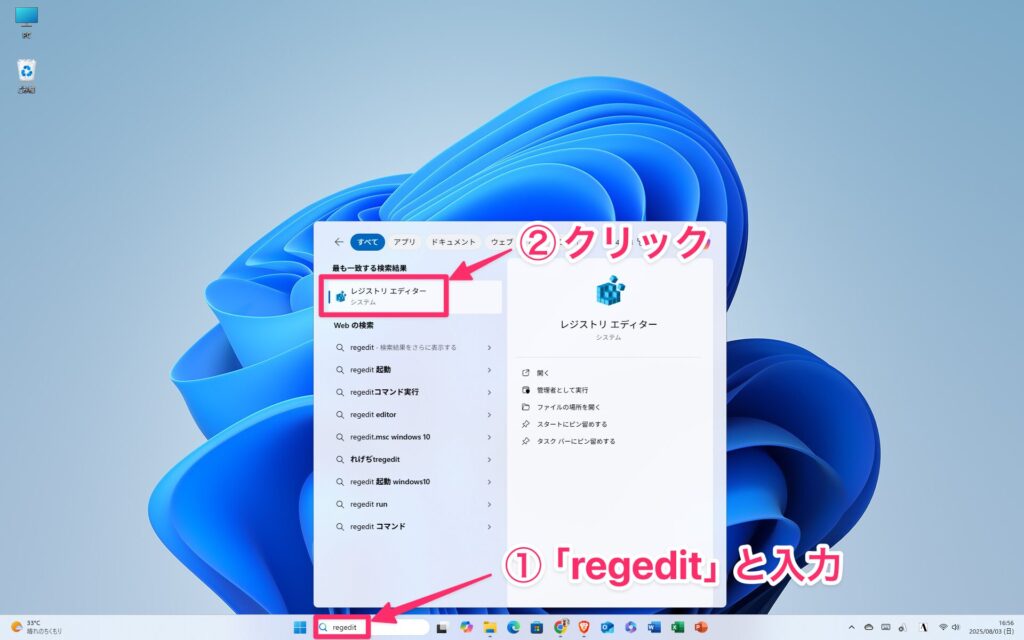
レジストリエディターが開いたら、左側のフォルダーツリーで次のパスに移動します。
HKEY_CURRENT_USER\Software\Policies\Microsoft\Windows
「Windows」を右クリックし、「新規」 → 「キー」を選択します。
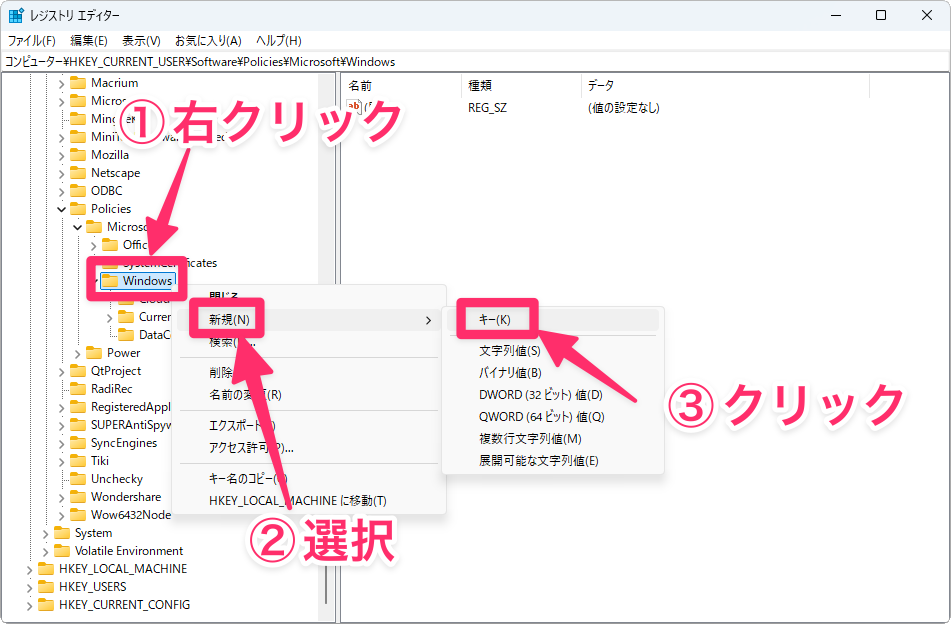
新しく作成されたキーに「Explorer」と入力し、Enterキーを押します。
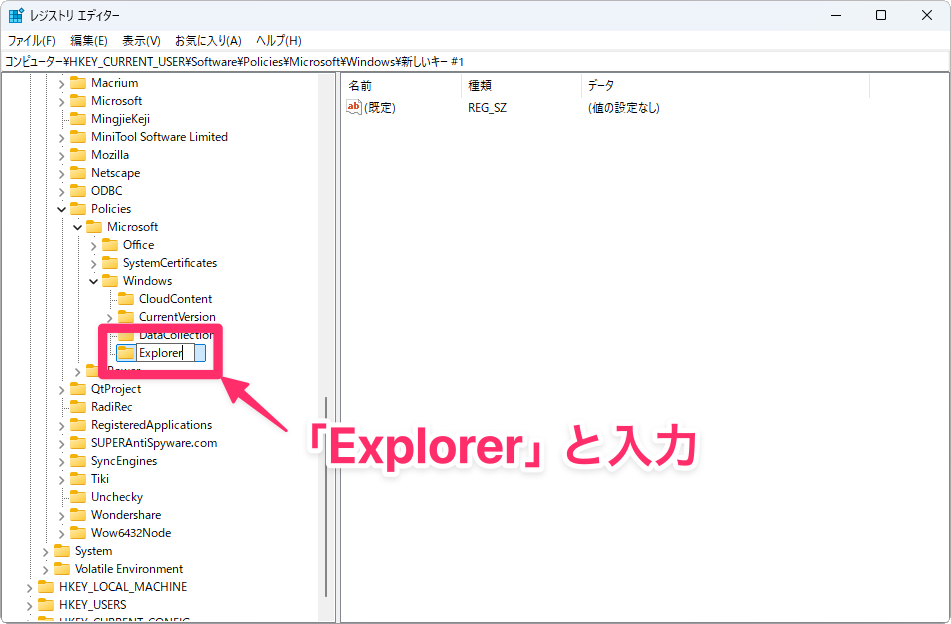
作成した「Explorer」を選択し、画面右側の何もないところで右クリックして「新規」→「DWORD (32ビット) 値」を選択します。
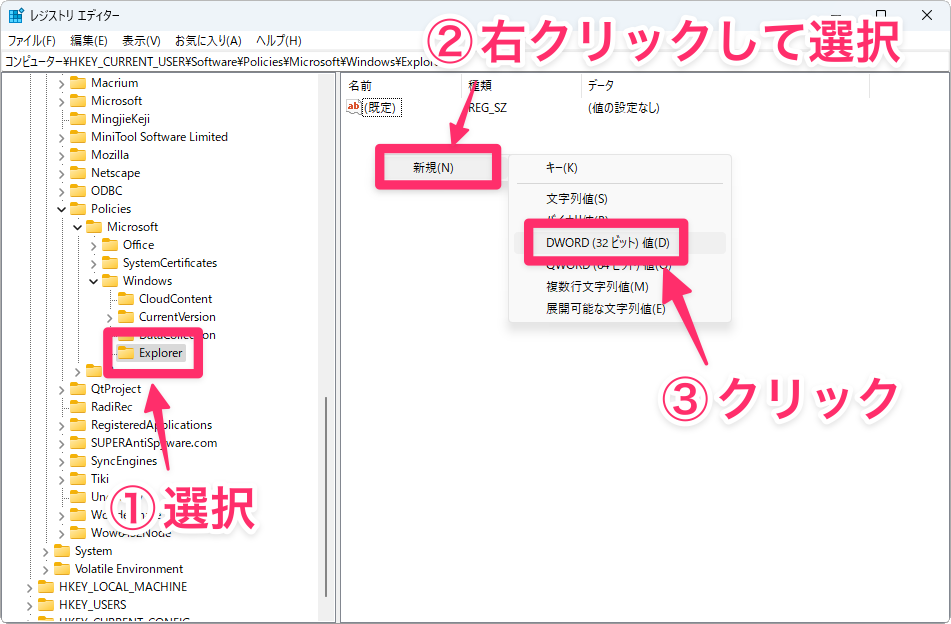
作成された値に「DisableSearchBoxSuggestions」と入力してEnterキーを押します。
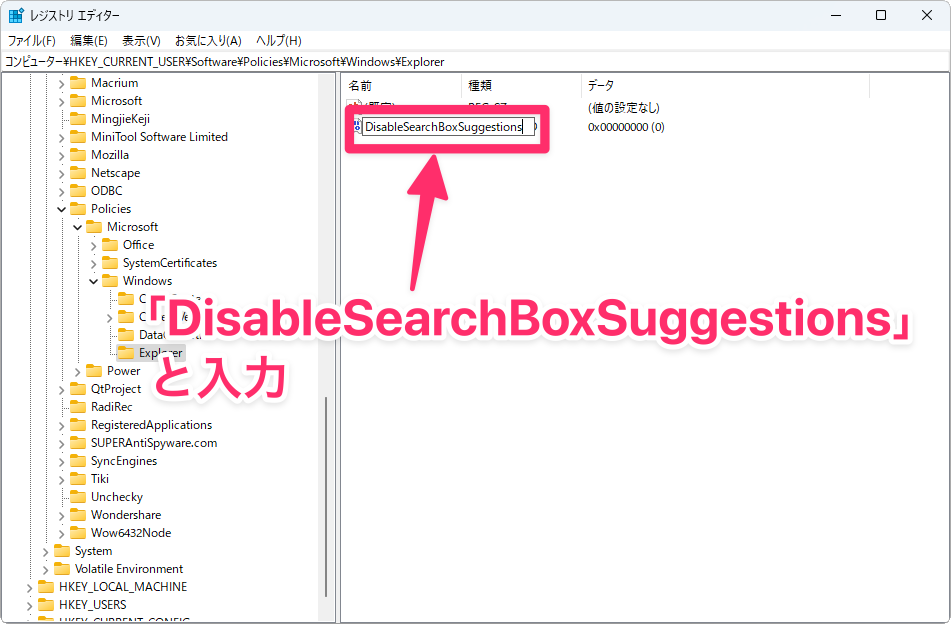
作成した「DisableSearchBoxSuggestions」をダブルクリックし、「値のデータ」を「1」に変更します。「表記」は「16進数」のままにしておき、「OK」ボタンをクリックします。
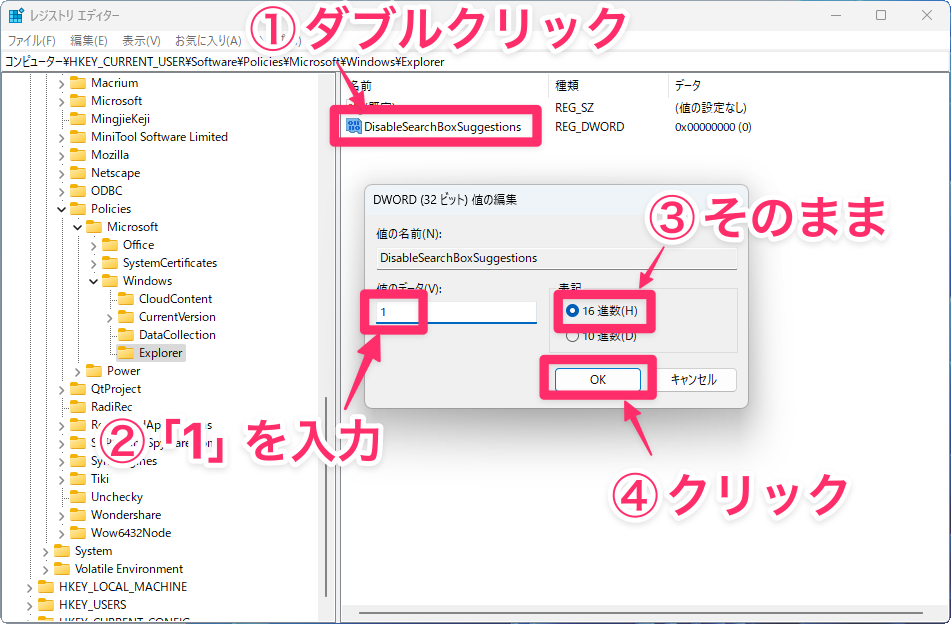
設定を反映させるために、パソコンを再起動してください。再起動後、タスクバーの検索ボックスで何か検索してみてください。Web検索結果(Bing検索)が表示されなくなり、パソコン内のアプリやファイルの検索結果のみが表示されるはずです。

設定を元に戻したい場合は?
もし後でWeb検索も使いたくなった場合は、設定を簡単に元に戻すことができます。
前述した「DisableSearchBoxSuggestions」の値を次のように変更してください。
- 値のデータを「0」にする、または
- 「DisableSearchBoxSuggestions」自体を削除する
そして再度パソコンを再起動すれば、元の動作に戻ります。たまに切り替えて使いたいという場合なら、「0」に変更するのがおすすめです。
まとめ
Windows 11のタスクバー検索からBing検索を無効にして、ローカル検索のみにする方法を解説してきました。パソコン内のファイル検索だけで十分という方や、プライバシーを重視する方は、試してみる価値があると思います。
レジストリ編集は少し上級者向けの作業ですが、手順通りに進めれば決して難しくありません。タイプミスすると正常に動作しないので、コピペして設定するのがおすすめです。





